Öffnen Sie die Canva-Drawable-Software auf Ihrem Mobiltelefon, rufen Sie die Canva-Drawable-Hauptoberfläche auf, klicken Sie auf die Option „Menü“ unten in der Benutzeroberfläche, dann auf die Option „Einstellungen“ und dann auf die Option „Ihr Konto“ in der Einstellungsoberfläche. und klicken Sie mit der rechten Maustaste auf „Hoher Farbkontrast“. Deaktivieren Sie die Schaltfläche an der Seite, damit Sie eine Verlaufsfarbe als Hintergrund festlegen können.

1. Klicken Sie auf dem Desktop des Mobiltelefons auf die Canva-Zeichensoftware, um die Hauptoberfläche der Canva-Zeichensoftware aufzurufen.
2. Unterhalb der Canva-Zeichensoftware gibt es vier Optionen, nämlich „Startseite“, „Projekt“, „Canva Drawable Premium“ und „Menü“. Klicken Sie auf die Option „Menü“.
3. Klicken Sie dann auf die Option „Einstellungen“ in der „Menü“-Oberfläche und Sie gelangen in die „Einstellungen“-Oberfläche.

4. Klicken Sie auf der Benutzeroberfläche „Einstellungen“ auf die Option „Ihr Konto“. Anschließend gelangen Sie zur Benutzeroberfläche „Ihr Konto“.
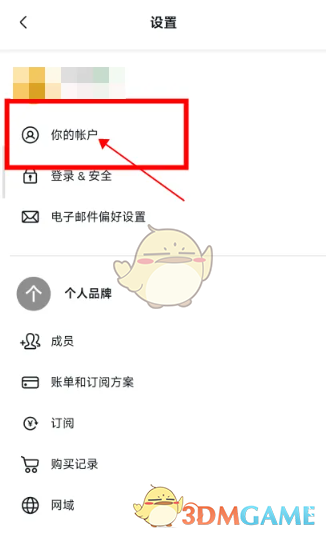
5. Suchen Sie die Option „Hoher Farbkontrast“ auf der Benutzeroberfläche „Ihr Konto“. Nachdem Sie diese Option aktiviert haben, können Sie keine Verlaufsfarben als Hintergrund verwenden. Klicken Sie daher auf die Schaltfläche, die sich dahinter öffnet den Knopf, um es zu schließen.
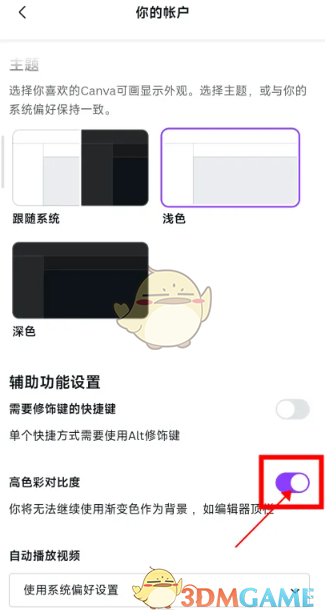
Was sollte ich oben tun, wenn ich beim Zeichnen auf Canva keine Verlaufsfarben verwenden kann? Farbverläufe können nicht als Hintergrundlösung verwendet werden. Weitere Informationen und Anleitungen finden Sie auf dieser Website.